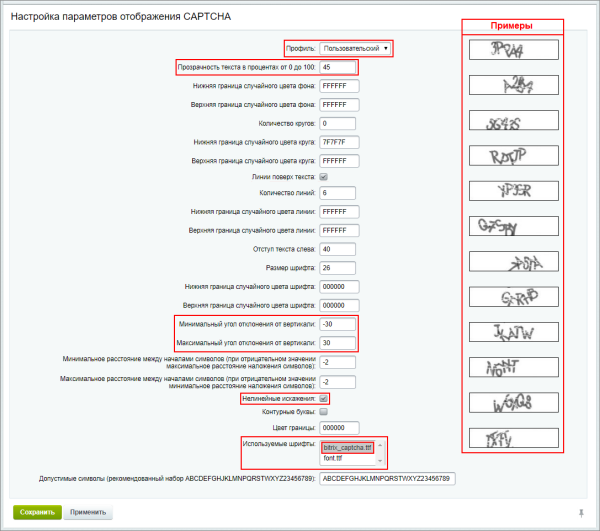|
Решение
|
|---|
Задание составлено по материалам уроков:
Результат: |
Практические задания
После изучения главы рекомендуем выполнить несколько практических заданий.
Практические задания
Практические задания состоят из вопроса, скриншота или видео с конечным результатом и объяснением, как это получить в спойлере. Не торопитесь подглядывать в спойлер. ![]()
- Настройте доступ менеджеру к просмотру заказов магазина. Для этого:
- Создайте новую группу пользователей Менеджеры;
- Создайте нового пользователя и добавьте в созданную группу;
- Выполните необходимые настройки доступа для группы, чтобы менеджер имел доступ к просмотру заказов Воспользуйтесь подсказкой из урока Типовые роли пользователей сайта. . Также менеджеру должна быть доступна административная панель в публичном разделе.
- Импортируйте список пользователей с помощью CSV файла:
- Пусть в списке импорта будут такие данные: логин, пароль, имя, фамилия, эл. почта, день рождения и пол;
- Все импортируемые пользователи должны попасть в группу Зарегистрированные пользователи.
РешениеЗадание составлено по материалам уроков:
Результат:
Обратите внимание, что пароль в данных пользователя после импорта Вы не увидите. Но пользователь сможет авторизоваться с этим паролем.
- Настройте CAPTCHA с профилем Линии и рекомендуемыми параметрами из урока Настройка CAPTCHA:
- прозрачность текста в процентах - 45%,
- угол отклонения от вертикали - от -30 до 30,
- добавить нелинейные искажения,
- установить шрифт bitrix_captcha.ttf.
Проверить результат можно на примере формы регистрации
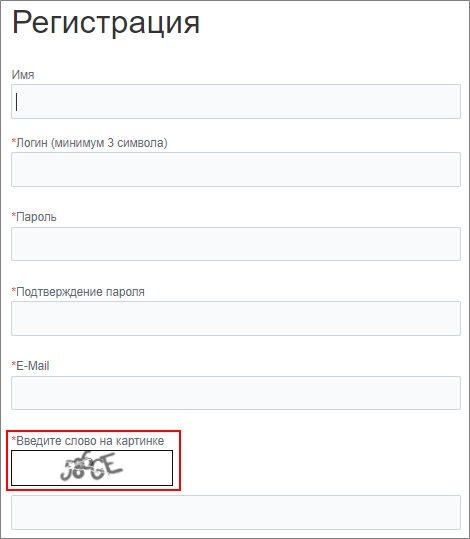 .Решение
.РешениеЗадание составлено по материалам урока:
Результат:
Сначала установим профиль Линии: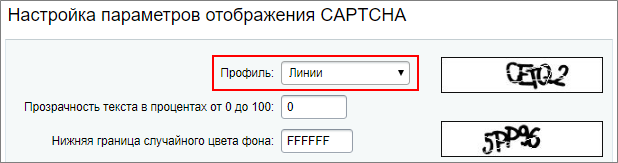
Теперь выполним остальные настройки. При этом при внесении изменений профиль изменится на Пользовательский:
Где выполнять задания?
Демонстрационную версию с пробным периодом в 30 дней вы можете установить на свой компьютер или на хостинг. Подробная информация о настройке каждого варианта представлена в уроке Где практиковаться и выполнять задания.
- Настоятельно рекомендуем НЕ выполнять задания на работающем, «боевом» сайте.
- Если вы всё же пытаетесь выполнять задания на работающем сайте, где вы не являетесь администратором, то не все задания можно выполнить.
и Ваше мнение важно для нас